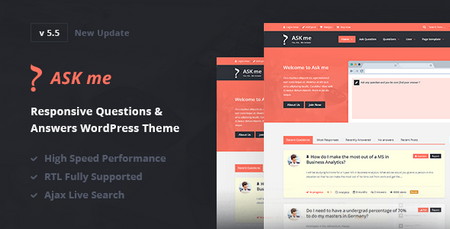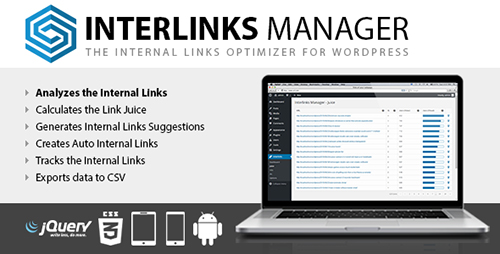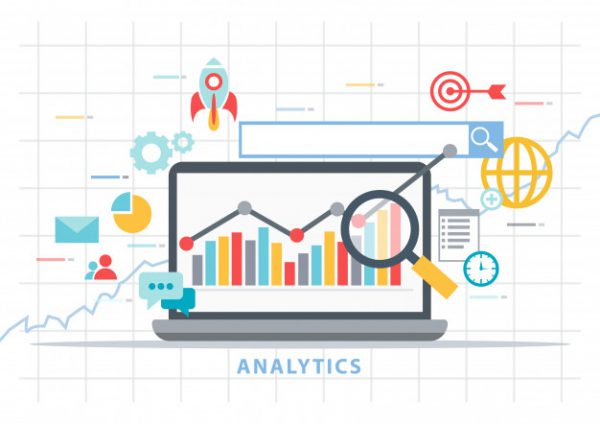مقایسه دسته و برچسب در وردپرس: آیا تفاوت آنها را میدانید؟
[ad_1]
یکی از بحث برانگیزترین مواردی که در وردپرس وجود دارد مقایسه دسته و برچسب در وردپرس و میزان تاثیرگذاری آنها بر سئو است. آیا شما میدانید چه تفاوتی بین دسته و برچسب وجود دارد؟ تعداد مطلوب برای دسته به چه میزان است؟ آیا یک نوشته را میتوان به چندین دسته اختصاص داد؟ آیا محدودیتی در استفاده از برچسبها وجود دارد؟ آیا کلمه کلیدی میتواند به عنوان یک برچسب نیز قرار گیرد؟ و صدها سوال که پاسخ به تمامی آنها را میتوانید با کمک مقاله امروز بدهید.
مقایسه دسته و برچسب در وردپرس
قبل از اینکه وارد مبحث اصلی یعنی مقایسه دسته و برچسب در وردپرس شویم، باید بدانیم دسته و برچسب در وردپرس چیست؟ با اینکه قبلا در مورد این دو گزینه در سری آموزش وردپرس برایتان مقاله نوشتیم اما بصورت اجمالی توضیحی را ارائه میکنیم.
در وردپرس هر دو گزینه دسته و برچسب نوعی طبقهبندی محسوب میشوند. در واقع امکان نظمدهی مطالب و محتوای سایت را برای استفاده راحت فراهم میکنند. زمانی که کاربر وارد وبسایت شما میشود به کمک همین دستهها و برچسبها میتواند مطلب مورد نظر خود را جستجو کرده و به راحتی بیابد.
چه تفاوتی بین دسته و برچسب وجود دارد؟

دستهها برای گروهبندی گستردهای از محتوای وبسایت استفاده میشوند. دستهها در واقع باید همان موضوعات اصلی و عمومی سایت شما باشند که افراد با مشاهده آنها به هدف اصلی سایت پی ببرند. در واقع کاربران با کمک آنها به راحتی به هدف اصلی خود رسیده و مطلع هستند که در چه زمینهای مطالعه میکنند. دستهها بصورت سلسله مراتبی هستند پس شما امکان ساخت زیر دسته یا همان دسته فرزند را نیز دارید.
برچسبها در واقع جزئیاتی از مطلب و محتوای شما را شرح میدهند. برچسبها را به عنوان کلمات موجود در فهرست سایت خود در نظر بگیرید. آنها را میتوان یک دستهبندی کوچک و داخلی در سایت در نظر گرفت که امکان سلسله مراتبی بودن ندارند.
برای اینکه در مقایسه دسته و برچسب در وردپرس توضیح بیشتری بدهیم تا درک بهتری از این موضوع داشته باشید، نظر شما را به مثال در این زمینه جلب میکنیم…
مثالی از تفاوت دسته و برچسب در وردپرس

فرض کنید بلاگی شخصی دارید که در آن درباره زندگی خود مینویسید. دستهبندیهای شما میتواند شامل: موسیقی، غذا، مسافرت، مطالعه، کار و… باشد. حال فرض کنیم مقالهای را درباره غذا و خوراک روزانه خود مینویسید. مسلما باید دسته غذا را به ان اختصاص دهید و اما برچسبهایی مانند فستفود، غذای سنتی، غذای خانگی و… را برای آن در نظر میگیرید.
تفاوتهای بزرگ دسته با برچسب
در مقایسه دسته و برچسب در وردپرس، بزرگترین تفاوتی که به چشم میخورد این است که حتما باید از دستهها استفاده کنید اما استفاده از هر برچسبی ضروری نیست! زمانی که شما از هیچ دستهای استفاده نکنید، مطلب شما با گزینه دستهبندی نشده مواجه میشود. گاهی افراد این گزینه را به سایر یا کلمات اینچنینی تغییر میدهند؛ اما به هر حال با اینکار شما محتوای خود را میان آسمان و زمین رها کردهاید و به آن ارزشی نمیبخشید.
در مقایسه دسته و برچسب در وردپرس، تفاوت چشمگیر دیگری نیز وجود دارد. آن هم تفاوت در آدرس آنهاست. زمانی که از یک ساختار پیوند یکتای استاندارد در وردپرس استفاده کنید، در دسته و برچسب با پسوندی رو به رو خواهید شد که به عنوان نمونه مشاهده میکنید:
http://yoursite.com/category/food/
http://yoursite.com/tag/food/
همانطور که مشاهده میکنید کلمه category برای دسته و کلمه tag برای برچسب قبل از نامک اصلی میآید.
چه استانداردی در تعداد دستهها وجود دارد؟

تا وردپرس ۲٫۵ هیچ پشتیبانی از برچسبها نمیشد و در واقع وجود نداشتند. به همین دلیل افراد مجبور بودند از دستهها برای توضیح جزئیات یک نوشته استفاده کنند. با اضافه شدن امکان برچسب گذاری، امکان خوبی برای بهبود محتوا ایجاد شد.
از آن پس در انتخاب و ساخت دستهها محدودیتی ایجاد شد که تعداد آن با توجه به پیچیدگی سایت شما متفاوت است. در واقع دسته، گروهی از نوشتهها را شامل میشود اما برای اینکه بتوانید بصورت بهینه عمل کنید حتما از زیر دستهها نیز کمک بگیرید. حتما نباید سایت خود را پر از دستهها کنید بلکه میتوانید از زیر دستهها نیز استفاده نمایید. این موضوع در رشد وبسایت نیز موثر است.
داشتن ۳۰ دسته که هر کدام دارای یک الی دو پست هستند، بیمعنیست! بهتر است ۵ دسته مطلوب ایجاد کنید که به نوشتههای شما اختصاص یابند. (این یک مثال است!). با توضیحات این بخش نیز در مقایسه دسته و برچسب در وردپرس به نتایج جالبی رسیدیم. اینکه برچسبها به نوعی میتوانند مکمل دسته باشند و از به کار بردن اضافه آن جلوگیری کنند.
چه زمانی میتوان از زیردستهها استفاده کرد؟
گاهی اوقات درباره موضوعی مینویسید و به مرور زمان تعداد این نوشتهها خیلی زیاد میشود به گونهای که مثلا ۲۰ برچسب در یک زمینه خاص یافت میشود. در این موارد میتوانید زیر دسته برای آن ایجاد کنید که راحتتر جستجو شده و پیدا شود.
آیا میتوان یک نوشته را به چند دسته اختصاص داد؟
در برخی منابع ادعا میشود که اختصاص دادن چندین نوشته به یک دسته به سئوی سایت ضربه وارد میکند. اما این موضوع به هیچوجه درست نیست! زمانی که ما نوشته خود را با دستههای مختلف مشخص میکنید، در واقع به کاربر این امکان را میدهیم تا مطالب را به راحتی بیابد.
آیا در استفاده از تعداد برچسبها با محدودیت رو به رو هستیم؟
در یک کلام خیر! اینجا در مقایسه دسته و برچسب در وردپرس میتوانیم این تفاوت را مشاهده کنیم. شما به راحتی میتوانید بیش از ۱۰۰۰ برچسب داشته باشید و هیچ محدودیتی برایتان مشخص نشده. هر چند این را باید در نظر داشت که هدف برچسبها برای مرتبط کردن مطالب به یکدیگر است و نیازی نیست برای هر نوشته تعداد غیراستاندارد برچسب را به کار ببرید. معمولا ۴ الی ۵ برچسب در هر نوشته میزان استانداردی است و کفایت میکند.
آیا برچسبها شبیه کلمات کلیدی کار میکنند؟
بسیاری افراد برچسب را با کلمه کلیدی اشتباه میگیرند به همین دلیل سعی دارند تا جایی که میشود برچسبهای مشابه و یکسان با کلمه کلیدی انتخاب کنند. اما اشتباه میکنند. کلمه کلیدی یکی است و هدف مقاله شما را روشن میکند اما برچسب با آن متفاوت است. برچسبها برای ارتباط دادن مطالب به کار میروند.
دستهها یا برچسبها؛ کدامیک در سئوی سایت شما تاثیرگذار است؟
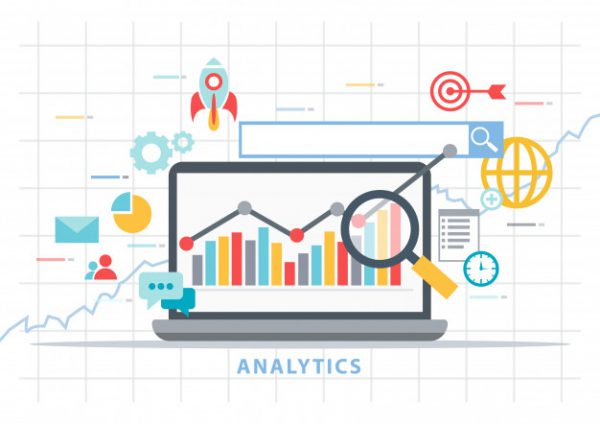
یکی از سوالاتی که در مقایسه دسته و برچسب در وردپرس همیشه مطرح میشود مبحث سئو است. اینکه این دو مورد تاثیری روی سئوی وردپرس میگذارند؟ پاسخ ساده به این سوال “خیر” است. این دو گزینه در وبسایت با یکدیگر کار میکنند تا مسیر و جهت خوبی را به کاربران ارائه دهند.
نتیجه گیری
هر موردی که در وبسایت به عنوان یک امکان از آن یاد میشود قرار نیست بصورت مستقیم بر سئوی سایت شما تاثیرگذار باشد. برخی از امکانات کاملا غیرمستقیم به سئو کمک میکنند. مانند دستهها و برچسبها! همین که مسیر و جهت را به کاربران نشان میدهند، باعث ماندگاری و یافتن راحت کاربران در سایت میشوند و این از دیدگاه گوگل یک اتفاق مطلوب است.
در این مقاله مقایسه دسته و برچسب در وردپرس را داشتیم، تفاوتهای ریزی بین این دو امکان وجود دارد که باید در نظر گرفت. با کمک مقالهای که امروز برایتان آماده کردیم دیگر میتوانید بهینهتر فعالیت کنید.
نوشته مقایسه دسته و برچسب در وردپرس: آیا تفاوت آنها را میدانید؟ اولین بار در بیست اسکریپت. پدیدار شد.
[ad_2]
لینک منبع مطلب